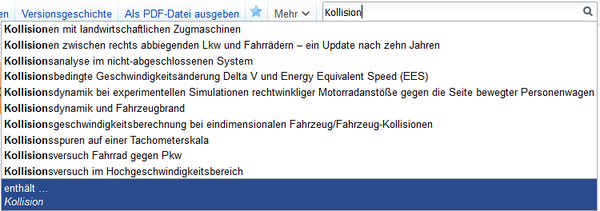Hilfe:Suche
This page is about searching Colliseum.
Diese Seite erläutert, wie in Colliseum eine bestimmte Seite gefunden werden kann.
Es gibt zwei unterschiedliche Ansätze, um Colliseum mit Hilfe der eingebauten Suchfunktion zu durchsuchen:
- Das Suchfeld, das sich auf jeder Wiki-Seite befindet; meist oben rechts (manchmal auch oben links unter dem Colliseum-Logo).
- Die Spezialseite, bei der eine ganze Seite ein Suchformular anbietet.
Die Suche führt entweder direkt zum Artikel, dessen Titel zur Eingabe passt, oder zu einer Liste von Seiten und vor allem Artikeln, die den gesuchten Begriff enthalten.
| Hier können Sie eine Suche durchführen: |
|---|
Benutzung des Eingabefeldes „Suche“
Um Colliseum zu durchsuchen, gibt man zunächst einen oder mehrere Begriffe in die Suchbox ein. In der Regel wird schon während der Eingabe der Buchstaben oder anderer Zeichen eine Auswahl von Artikeln angezeigt, deren Titel mit diesen Zeichen beginnen. Diese werden dabei in Fettschrift dargestellt. Ist der passende Artikel bereits sichtbar, kann er in der Auswahlliste angeklickt und dadurch die gewünschte Seite direkt angesprungen werden. Mit einem Klick auf die Lupe rechts im Suchfeld wird, falls ein Artikeltitel mit der Suchanfrage übereinstimmt, der Artikel direkt aufgerufen.
Wird kein Artikel gefunden, der der Suchanfrage entspricht, so gibt es noch die Möglichkeit der Volltextsuche. Sie kann während der Eingabe jederzeit über den Eintrag enthält … unterhalb der Auswahlliste des Vorschlagfensters ausgewählt werden. Mit einem Klick auf die Lupe rechts im Suchfeld (auf jeder Seite) oder den Knopf »Suchen« auf der Spezial- und Ergebnisseite werden die Texte der Seiten nach den eingegebenen Begriffen durchsucht.
Bei der Volltextsuche auf der Spezialseite werden alle Seiten aufgelistet, die alle eingegebenen Suchbegriffe enthalten. Die Ergebnisse der Volltextsuche werden immer auf einer dafür vorgesehenen Spezialseite angezeigt. Dabei wird zu jeder Auswahl eine kleine Vorschau auf den Textabschnitt angeboten, in dem sich die gesuchten Begriffe befinden.
Die in der Dropdown-Liste vorgeschlagenen Seitennamen verhalten sich wie sonstige Links; das bedeutet vor allem, dass die Seiten mit gleichzeitigen AltGr oder Strg in einem anderen Browserfenster/Tab geöffnet werden können.
Präzisierung der Suche
Colliseum arbeitet derzeit mit Elasticsearch als Suchserver mit Apache Lucene zur Volltextsuche innerhalb des Colliseum-Projektes. Standardmäßig werden zunächst die Artikelinhalte durchsucht. Die Suchräume können selektiv erweitert werden. Um z.B. die Inhalte der auf Colliseum abgelegten Pdfs ebenfalls zu durchsuchen, ist der Suchraum auf "Datei" zu erweitern (Beispiel aus einem privaten Wiki):
<html5media autoplay="true" loop="true" width="640">https://www.Colliseum.net/wiki/videos/Suche.mp4</html5media>
Ausführliche Anleitung zur Suche
Suche mit ungenauer Schreibweise
Der Platzhalter für beliebige Zeichen (Wildcard) ist *. Es kann sowohl als letztes als auch als erstes Zeichen der Eingabe verwendet werden. Eine „schwammige“ Suche ist mittels Suchwort~ möglich. Wird an ein Suchwort eine Tilde (~) angehängt, zeigt die Suche auch Treffer mit ähnlichen Schreibweisen. Reguläre Ausdrücke können nicht verwendet werden.
Ergebnisse stärker eingrenzen
In Anführungszeichen (") umschlossener Text liefert nur die Seiten, in denen dieser Text genau so vorkommt. Ein vorangestelltes - (Bindestrich, als „minus“ = „nicht“ zu lesen), zum Beispiel -Fluss, lässt alle Artikel weg, die das Wort Fluss enthalten (vgl. Boolesche Suche). Eine Suche nur in Seitentiteln ist mit intitle:Suchbegriff möglich. Weiterleitungen mit dem Suchbegriff im Titel werden dabei nicht angezeigt. Die intitle-Suche liefert nur Seiten, die den Suchbegriff als eigenes Wort oder als Wortanfang im Titel haben, nicht jedoch Seiten, die den Suchbegriff an anderer Stelle (etwa in der Wortmitte oder am Wortende) im Titel haben. Sollen zusätzlich zur Suche in Seitentiteln andere Suchwörter im Text gesucht werden, müssen diese links von der Zeichenkette intitle: stehen. Bei Verwendung der Zeichenkette prefix: gibt die Suche nur diejenigen Seiten an, die mit demselben Text beginnen, der hinter dem Schlüsselwort steht. Eine Suche nur in bestimmten Kategorien ist mit incategory:Kategorienname möglich. Kategorien mit Leerzeichen im Namen müssen in Anführungszeichen angegeben werden. Bei Angabe mehrerer Kategorien erfolgt eine Suche in der Schnittmenge der Artikel aller angegebenen Kategorien, es sei denn, die Namen der Kategorien werden mit OR verbunden, dann erfolgt die Suche in den Artikeln aller so verbundenen Kategorien (Vereinigungsmenge). Die Suche mit incategory: schließt Artikel in Unterkategorien der Kategorie nicht ein und berücksichtigt auch nur im Quelltext eingetragene Kategorien, nicht jedoch Kategorisierungen über Vorlagen.
"Pkw Baum" |
Suche nach der genauen Wortgruppe. |
Baum* |
Platzhalter für einen Teil eines Wortes. |
Pkw OR Baum |
Oder-Verknüpfung anstelle der standardmäßigen Und-Verknüpfung. Die Schreibweise ODER ist nicht möglich.
|
Pkw -Baum |
Ausschluss eines Wortes oder einer Wortgruppe. |
* |
Platzhalter für ein Wort in einer Wortgruppe. |
Baum~ |
Ungenaue Suche. |
~Baum |
Anzeige des Suchergebnisses erzwingen und nicht automatisch zum Artikel weiterleiten. |
intitle:Baum |
Suche im Titel (ohne Weiterleitungen). |
incategory:Pfahlaufprall |
Suche auf eine bestimmte Kategorie einschränken. Unterkategorien werden nicht berücksichtigt. |
prefix:Portal:Gr |
Suche auf einen bestimmten Namensraum oder bestimmte, so beginnende Seiten einschränken. Das Suchwort muss vor dem prefix:... stehen.
|
Bei der Suche ohne Operator und der Suche mit den Operatoren OR und dem Ausschluss, werden auch Worte, die den Wortstamm enthalten gefunden. Eine Suche nach „Pferd“ findet auch „Pferde“ und „Pferdes“. Für die Wortstamm-Findung (stemming) wird ein Algorithmus verwendet, der bei komplexeren Wortstämmen oder fremdsprachlichen Worten unerwartete Ergebnisse liefern kann.
Weitere Informationen zur Suchmaschine (u.a. zur Syntax) findet man unter Syntax der Wikipedia-Suchfunktion.
Suche außerhalb der enzyklopädischen Artikel
Suche in verschiedenen Namensräumen
Standardmäßig werden nur Artikel durchsucht – technisch bedeutet das nur der Hauptnamensraum, also beispielsweise keine Seiten, die mit „Colliseum:“, „Benutzer:“ oder „Diskussion:“ beginnen. Im Suchfeld kann dies mittels eines eingetippten Namensraum-Präfix geändert werden (Beispiel: Suche nach „überarbeitet“ im Vorlagennamensraum); das Präfix „all:“ ermöglicht eine Suche in allen Namensräumen.
Wer sich Tipparbeit sparen möchte, kann auf der Spezial- und Ergebnisseite auch auf die Eingabe im Suchfeld bezogene Links anklicken:
- Inhaltsseiten – Inhaltsnamensräume (Artikelnamensraum)
- Multimedia – Namensraum Datei:
- Alles – Alle Namensräume, einschließlich Diskussionsseiten
- Erweitert – Neue Seite mit differenzierter Wahlmöglichkeit zu Namensräumen (auch mehrere gleichzeitig) und weitere Optionen.
Wer direkt auf die Spezialseite kommen möchte, kann auf jeder Wiki-Seite bei leerem Suchfeld die Lupe anklicken.
Spezialseite
Auf der Spezialseite Spezial:Suche wird auf einer ganzen Seite ein Suchformular angeboten. Diese Spezialseite wird auch für die Darstellung der Trefferliste benutzt.
Insbesondere interessant ist dann der fortgeschrittene Modus – hier wird ermöglicht, in mehreren Namensräumen gleichzeitig zu suchen.
Wer ein Häkchen bei „Auswahl für zukünftige Suchanfragen merken“ macht, bekommt die momentane Auswahl dauerhaft vorbelegt.
Ein weiterer Modus ist die ausschließliche Suche nach Mediendateien (Bildern); darüber hinaus in allen Namensräumen des Projekts oder standardmäßig nur in enzyklopädischen Artikeln („Inhaltsseiten“).
Mit URL-Parametern ist es möglich, eine bestimmte Suche abzuspeichern, zu verlinken oder auch selbst aus spezifischen Parametern zu konstruieren.
Gibt es keinen Artikel mit dem Suchwort als Titel, erscheint ein Hinweis mit folgendem Satz: Erstelle die Seite „...“ in diesem Wiki.
Andere Suchmöglichkeiten innerhalb Colliseum
Viele Spezialseiten bieten die Möglichkeit, nach einer Seite zu suchen, die bestimmte Kriterien erfüllt; darunter:
- Spezial:Präfixindex – Suche nach Seiten, deren Titel mit einem bestimmten Präfix beginnt
- Spezial:Weblinksuche – Suche nach Verlinkungen externer Webseiten
- Spezial:Linkliste – Liste aller Seiten, die auf eine bestimmte Seite verlinken
- Spezial:ISBN-Suche – Suche nach Bezugsquellen für Bücher anhand der ISBN
- Als Gesamtübersicht gibt es den Alphabetischen Index
Colliseum mit externen Suchmaschinen durchsuchen
Colliseum kann mit externen allgemeinen Suchmaschinen (wie bspw. google) durchsucht werden. Mit ihnen kann man alle Namensräume durchsuchen, die zur externen Indizierung freigegeben sind (beispielsweise keine Benutzer-Diskussionen). Zusätzlich kann man die jeweilige Syntax und Funktionen verwenden (logische Verknüpfung [AND, OR, ()], mit googleeigener Ergänzung um Flexionen (unvollständig), eingeschränkt auch nach ähnlichen Begriffen, Phrasen [""], Phrasen mit Fehlstellen ["da * was"], auszuschließende Wörter [ -], letzte bemerkte Änderung im Artikel (links: letzte Stunde/Tag/Woche/Monat/Jahr; Zeitraum festlegen). Manche Suchmaschinen beachten nur den Artikelnamensraum, andere Suchmaschinen sind auf Teilbereiche spezialisiert.